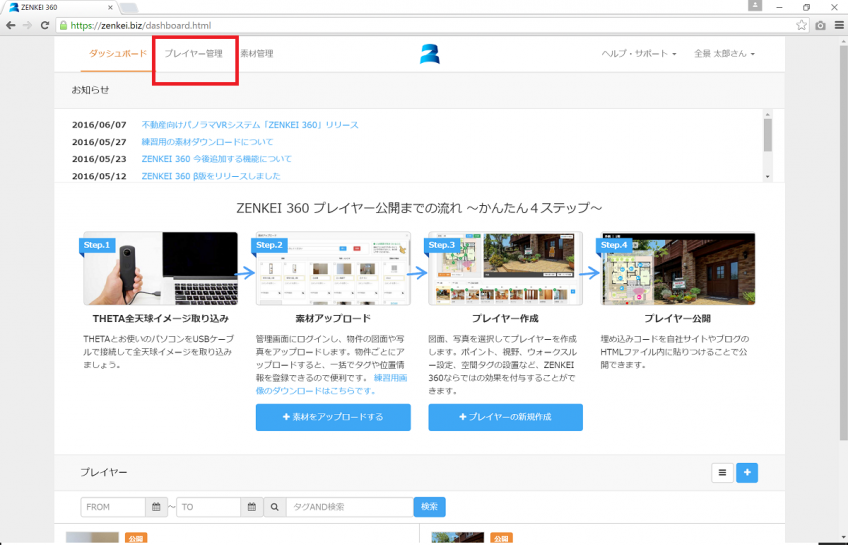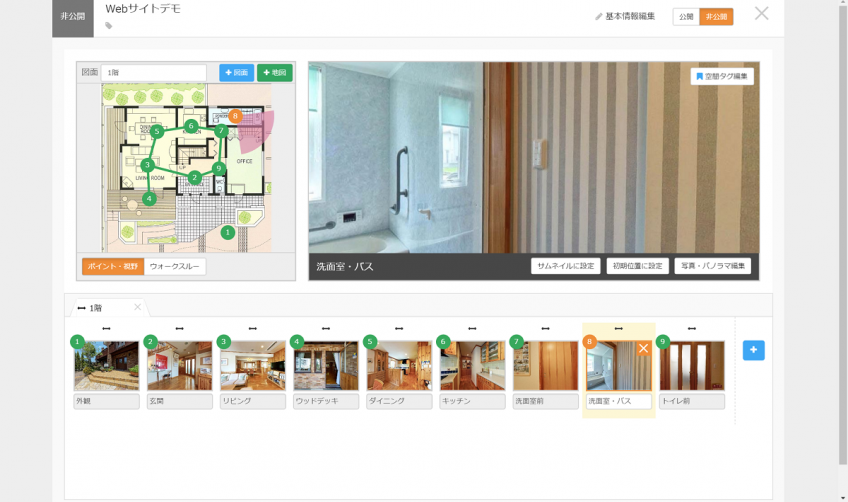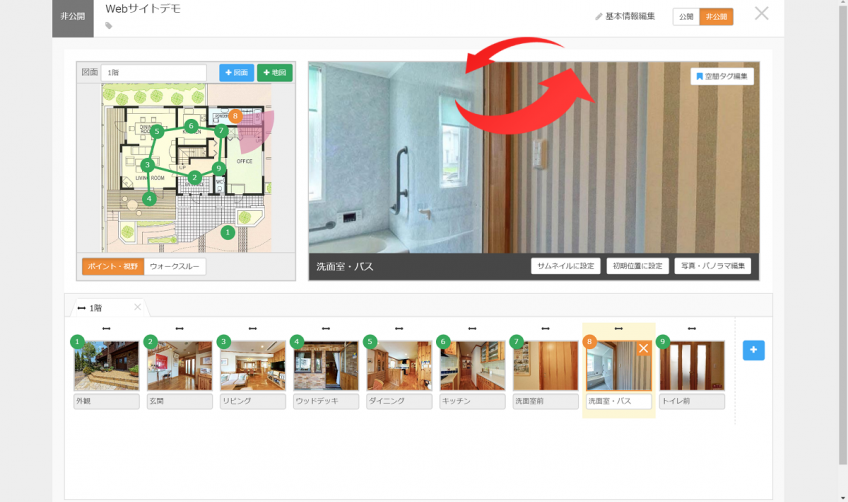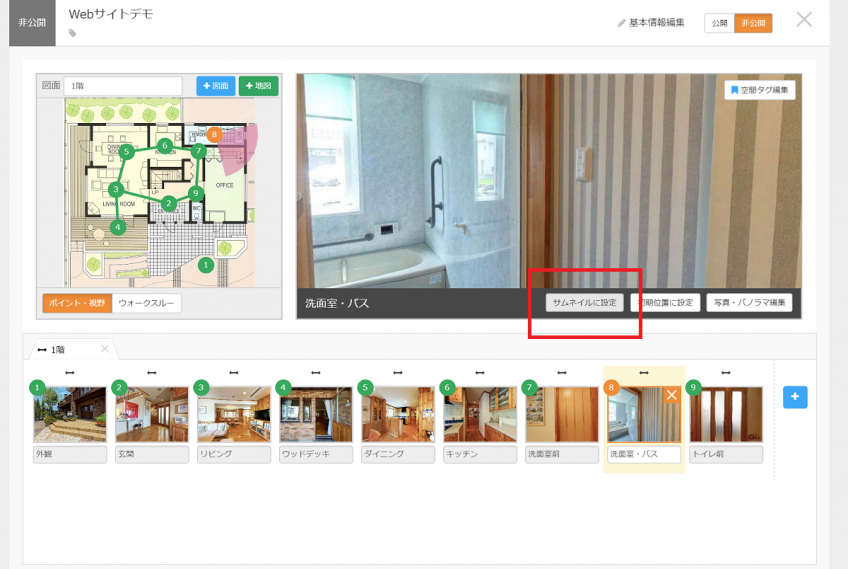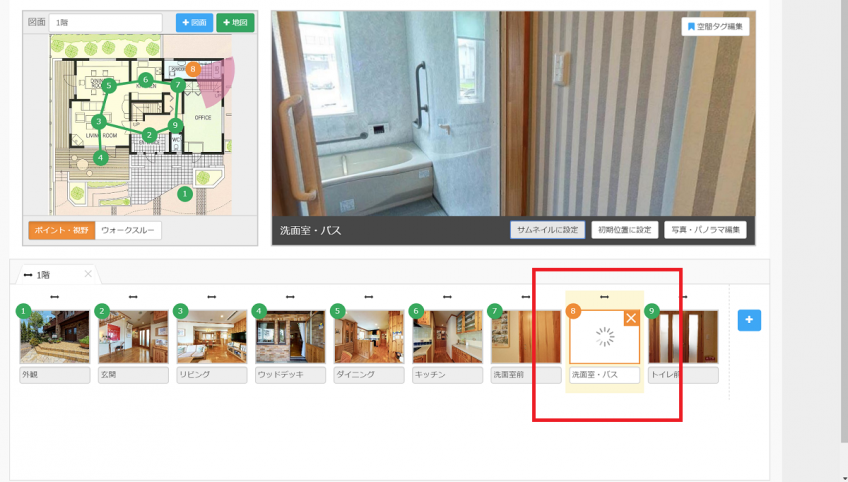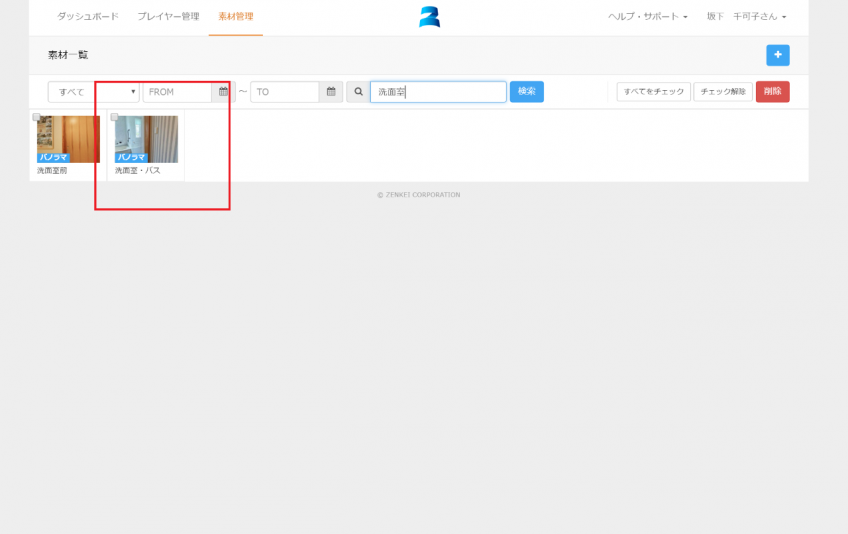操作/編集について
【操作/編集について】プレイヤーの編集:サムネイルを設定する
プレイヤー下に表示される、サムネイルを設定することができます。
設定したいプレイヤーの編集画面を開く
ダッシュボードのプレイヤー管理メニューから、編集したいプレイヤーを選択して編集画面を開きます。
撮影ポイントを選択する
サムネイルを更新したい撮影ポイントを、1つ選択しておきます。
サムネイルでどのように見せたいか、位置を決める
パノラマエリアに表示されている写真で、見せたい位置や角度、ズームを決めます。
- マウスホイールをスクロールすることで、ズームを調整することができます。
- パノラマ写真を回転させることで、位置を調整することができます。
サムネイルに設定する
位置が決まったら、「サムネイルに設定」ボタンをクリックします。
これで設定は完了です。
※サムネイルは、表示サイズの関係上、パノラマエリアに表示されている画像よりも左右が少々切れます。そのため、左右の端部に見せたい要素が写っている場合は、実際のプレイヤーで確認して初期位置を調整することをおすすめします。
※パノラマ写真に挿入されている空間タグは、サムネイルには表示されません。
設定すると、サムネイルエリアも更新されます
「サムネイルに設定」ボタンをクリックすると、サムネイルエリアの表示も更新されます。
設定すると、素材一覧のサムネイルも更新されます
素材管理ページのサムネイルも更新されます。
※他のプレイヤーで同じ素材を使用している場合は、その素材のサムネイルも更新されます。